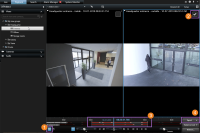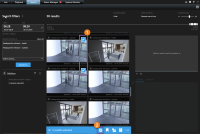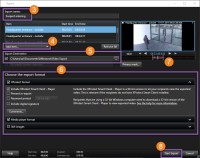Exporter la vidéo
Après avoir localisé les preuves vidéo, vous pouvez les exporter. La première illustration expliquer comment exporter une vidéo sur l'onglet Lecture. La deuxième illustration explique comment exporter sur l'onglet Rechercher.
Débuter l'exportation sur l'onglet Lecture
- Cliquez pour activer le mode de sélection de temps
 .
. - Sélectionnez les caméras que vous souhaitez inclure à l'exportation
 .
. - Faites glisser les crochets pour sélectionner un temps de début et de fin pour l'exportation
 .
. - Cliquez sur Exporter > Exportation pour ouvrir la fenêtre d'exportation
 .
.
Débuter l'exportation sur l'onglet Rechercher
- Pour chaque résultat de recherche que vous souhaitez exporter, passez la souris dessus et cochez la case bleue qui s'affiche
 .
. - Dans la barre d'action, cliquez sur l'icône Exportation
 .
.
Indiquez les paramètres relatifs à l'exportation
- Saisissez un nom pour le fichier d'export
 .
. - Si besoin ajoutez plus de caméras
 .
. - Indiquez la destination de l'exportation
 .
. - Sélectionnez un format d'exportation
 .
. - Pour ajuster le temps de début et de fin, utilisez les crochets
 .
. - Cliquez sur Débuter l'exportation pour débuter l'exportation
 .
.
Pour de plus détails concernant les paramètres de l'exportation, voir Paramètres d'exportation.
Pour accéder à l'export, cliquez sur Détails dans le coin supérieur droit lorsque l'exportation est terminée :

Paramètres d'exportation
|
Paramètre |
Description |
|---|---|
|
XProtect |
Exporter les vidéos de plusieurs caméras en même temps et avec possibilité de zoomer numériquement. Cette option nécessite ce qui suit :
|
|
Lecteur média |
Export de vidéo de multiples caméras en tant que clips vidéo séparés que vous pouvez visualiser en utilisant un lecteur média standard. Par exemple, Windows Media Player. |
|
Image fixe |
Exportation d'images fixes. |
| Masque de confidentialité | Vous pouvez masquer des zones du contenu de la vidéo en ajoutant des masques de confidentialité sur des zones de l'image. Les masques de privacité sont utiles lorsque vous ne souhaitez pas que les utilisateurs voient du contenu sensible, par exemple. |
| Commentaires | Vous pouvez afficher des instructions ou des directives importantes en ajoutant des commentaires au fichier d'exportation. |